Сегодня вы узнаете, как сделать фон белым в Photoshop. Bu, resminizle harika bir fotoğrafınız olduğunda faydalı olabilir, ancak üzerinde istenmeyen bir arka plan var. Tabii ki, sadece beyaz rengi değil, en çok sevdiğin diğer renkleri de kullanabilirsin. Bu dersin karmaşıklığı bir boya tonu seçmek değil, istenmeyen bir arka plandan kurtulmaktır. Bu işlemin gerçekleştirilmesi için birkaç seçenek ele alacağız. Arka planın Photoshop'ta nasıl beyaz hale getirileceğini olabildiğince açıklamaya çalışacağım.

İlk bilgi
Anında açıklamadan önceTalimatlar, öncelikle neden bunlardan birini kullanamadığınızı anlamanız gerekir. Gerçek şu ki, fotoğrafların kendi bireysel geçmişleri var. Bu nedenle, resminizde arka planda ne olacağını asla tahmin edemezsiniz. Bir fotoğraf için beyaz bir arka plan birçok kombine yöntemle atanabilir. İmajınıza hangi yöntemin uygun olduğuna siz karar verin. Tam olarak belirleyemiyorsanız, hepsini sırayla kullanın.
1. yöntem
Самый простой способ заключается в применении "dolgu" aracı (G tuşu). Paletten istediğiniz rengi seçin ve boyamak istediğiniz alanı tıklayın. Arka planda çok sayıda küçük ayrıntı varsa, bu yöntem uygun değildir. Daha sonra her bir parçayı ayrı ayrı boyamanız gerekir. Çok değerli zaman alabilir. Ayrıca, her zaman boyasız parçalar olabilir. Ardından, silgiyi (E) veya fırça aletini (B) kullanarak elle boyamanız gerekir.
2. yöntem
Arka plan varsa bu yöntem uygundur.tek tip bir renk veya gradyan içerir. O zaman olağan dolgu güçsüz olacak. Ancak "ayarlama" katmanları kurtarmaya gelir. Aşağıda, katmanlar panelinde, "bir ayarlama katmanı veya dolgu katmanı oluşturur" araç ipucuna sahip bir düğmenin bulunduğu ek bir menü vardır. Üzerine tıklayın ve "eğriler" öğesini bulun. Önümüzde yeni bir pencere açılacak ve burada araç ipucu olan "beyaz noktayı ayarlamak için örnek resim" içeren bir damlalık seçmemiz gerekiyor. Bundan sonra, arka plana sol tıklayın ve arka plan beyaza döner. Ancak bu yöntem ideal değildir çünkü bazı durumlarda ana imajı değiştirir. Bu nedenle dikkatli olun.
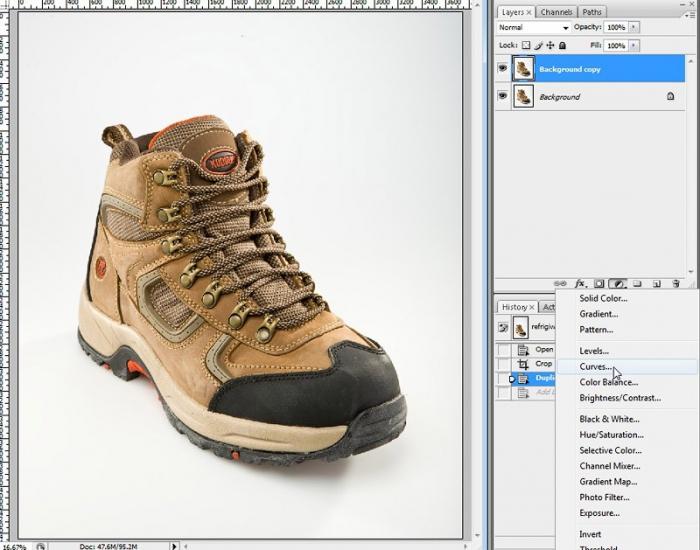
3. yol
Son olarak, en çok yönlü yöntem.Bununla, çok renkli veya siyah beyaz bir arka plan gibi herhangi bir arka planı ayarlayabilirsiniz. Ancak daha önce açıklanan yöntemlerin aksine, burada manuel olarak çalışmanız gerekecek. Bu yöntemin özü, ana görüntüyü arka plandan ayırmak ve buna göre arka planı tamamen kaldırmaktır. Bu, kalem (P) gibi herhangi bir seçim aracı kullanılarak yapılabilir. Bu araç, seçilen alanı olabildiğince doğru bir şekilde tanımlamanıza olanak tanır.

Sonuç
Soru “Photoshop'ta arka plan nasıl beyaz yapılır?"İlk bakışta çok basit görünebilir. Ve çoğu zaman, uygun dikkat gösterilmez. Ancak zamanı geldiğinde bu soruna doğru çözümü bulmak her zaman mümkün olmuyor. Bu makale, farklı durumlarda Photoshop'ta bir arka planı nasıl beyaz yapacağınızı anlamanıza yardımcı olacaktır.












